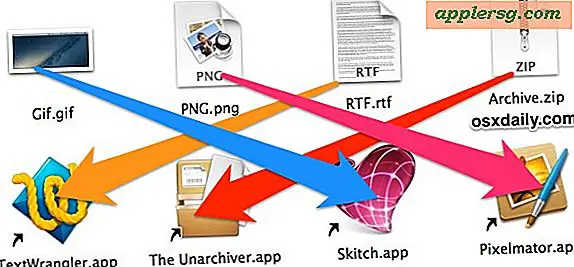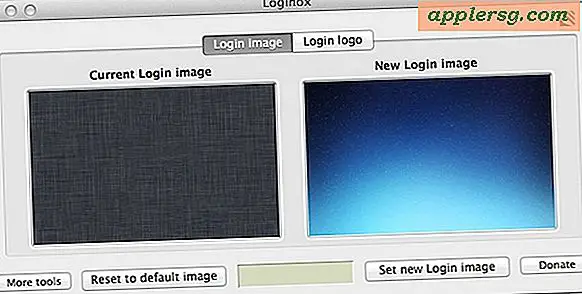ऑडियो / वीडियो बजाना क्रोम में टैब को म्यूट कैसे करें

Google क्रोम में ब्राउज़र टैब से ऑडियो विस्फोट को म्यूट करना चाहते हैं? बेशक तुम करते हो! ऑटोप्लेइंग वीडियो की तुलना में वेब ब्राउज़ करते समय और वेब पेज लोड करते समय शुरू होने वाले ऑडियो को ऑटोप्ले करने से वेब ब्राउज़ करते समय कुछ चीजें अधिक परेशान होती हैं।
विस्फोटक के अपमानजनक मीडिया स्रोत का पता लगाने की कोशिश करने की बजाय, टैब को म्यूट करने का एक बेहतर तरीका है, जो वेबपृष्ठ से आने वाले किसी भी और सभी ऑडियो को चुप कर देगा, चाहे वह किसी वीडियो या एम्बेडेड मूवी या ऑडियो ट्रैक में हो या अन्यथा । यह एक महान युक्ति है कि क्या आप Google क्रोम को स्पोरैडिक रूप से उपयोग करते हैं या यदि आप इसे अपने मैक डिफ़ॉल्ट ब्राउज़र के रूप में सेट करते हैं (और हाँ एक समान सुविधा सफारी के लिए भी उपलब्ध है)।
क्रोम में ब्राउज़र टैब को म्यूट कैसे करें
यह Chrome ब्राउज़र टैब से आने वाली किसी भी और सभी ध्वनि को चुप कर देगा, यह चाल क्रोम के मैक, विंडोज और लिनक्स संस्करणों पर लागू होती है:
- ऑडियो या वीडियो खेलने वाले टैब पर राइट-क्लिक करें, और "म्यूट टैब" चुनें

वैसे, अगर आप सुनिश्चित नहीं हैं कि कौन सा टैब ऑडियो को विस्फोट कर रहा है, तो छोटे स्पीकर आइकन की तलाश करें जो इंगित करता है कि कौन सा क्रोम टैब ध्वनि बजा रहा है।
नीचे दिया गया वीडियो एक क्रोम ब्राउज़र टैब को म्यूट करने का प्रदर्शन करता है जो सीएनएन पर एक ऑटोप्लेइंग वीडियो से परेशान ऑडियो को विस्फोट कर रहा है:
क्रोम में ब्राउज़र टैब को कैसे अनम्यूट करें
यदि आप तय करते हैं कि आप क्रोम में उस विशेष ब्राउज़र टैब से फिर से ऑडियो या वीडियो सुनना चाहते हैं तो आप फिर से टैब पर राइट-क्लिक करके ब्राउज़र टैब को अनम्यूट कर सकते हैं और "टैब अनम्यूट" चुन सकते हैं।

हालांकि यह Google क्रोम ब्राउज़र पर लागू होता है, लेकिन आप सफारी वेब ब्राउजर पर भी वही उत्कृष्ट फीचर्स पा सकते हैं, जिसमें एक ही सेट के साथ सेट भी शामिल है, जिसमें यह दिखाया गया है कि कौन सा सफारी टैब ऑडियो चला रहा है और फिर मैक ओएस में ऑडियो या वीडियो चलाने वाले सफारी टैब को म्यूट कर रहा है ।
यह सुविधा केवल क्रोम ब्राउज़र के देव चैनलों में मौजूद थी, लेकिन अब इसे Google Chrome वेब ब्राउज़र के आधुनिक संस्करणों में मानकीकृत और शामिल किया गया है। यदि आपके पास सुविधा नहीं है, तो सुनिश्चित करें कि आप टैब से ध्वनि विस्फोट को म्यूट करने की क्षमता प्राप्त करने के लिए क्रोम अपडेट करते हैं। यदि आप क्रोम के पुराने संस्करण का उपयोग कर रहे हैं और किसी भी कारण से अपडेट करने में असमर्थ हैं, तो यूआरएल "क्रोम: // फ्लैग / # सक्षम-टैब-ऑडियो-म्यूटिंग" पर जाकर आपको क्रोम में मैन्युअल रूप से सुविधा सक्षम करने की अनुमति मिल जाएगी।